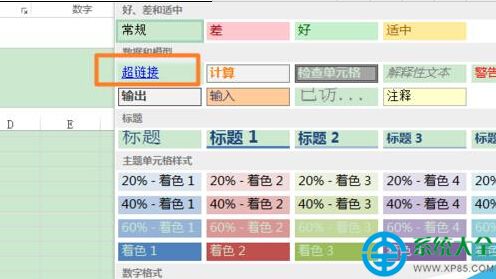Excel表格中超鏈接的顏色怎麼改變??excel中,超鏈接的常規格式是字體帶有下劃線,顏色是藍色,點擊後變為紫色;為了更美觀,要設置成不帶下劃線,初始顏色為其它,點擊後不變色或變為其它該怎麼辦呢?
1、打開excel,如下圖超鏈接的默認樣式

2、點擊一次後變為紫色

3、現在開始修改它的樣式。首先去掉下劃線:選中鏈接所在單元格,點擊菜單欄“開始”,取消下劃線
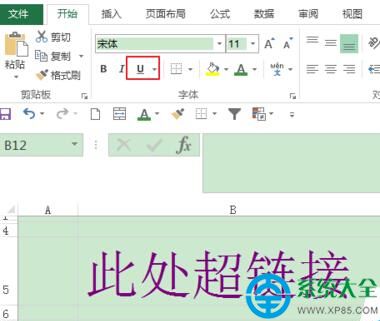
4、設置超鏈接字體顏色為其它顏色如紅色。此時點擊此鏈接後字體顏色不再變化。
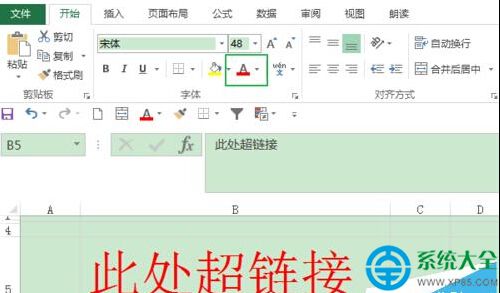
5、如果需要設置鏈接初始顏色為綠色,點擊後字體顏色變為灰色,需要在單元格樣式處分別設置
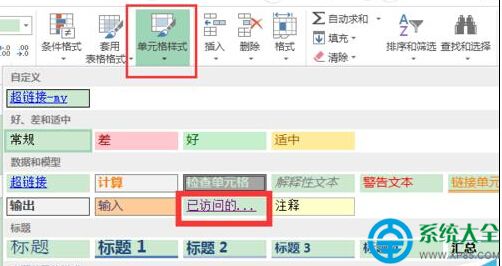
6、先設置點擊後的字體顏色:右擊【已訪問。。。】,在彈出的下拉框裡選擇修改
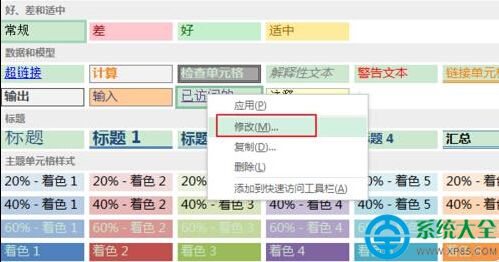
7、在彈出的界面上,下劃線處是當前的格式,點擊【格式】按鈕開始設置你想要的格式。
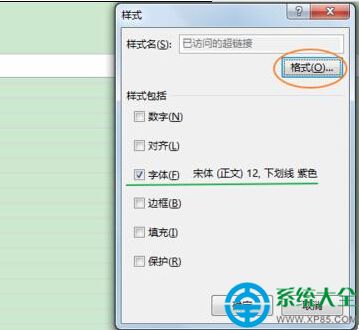
8、如,設置的點擊訪問後變成灰色無下劃線,48號
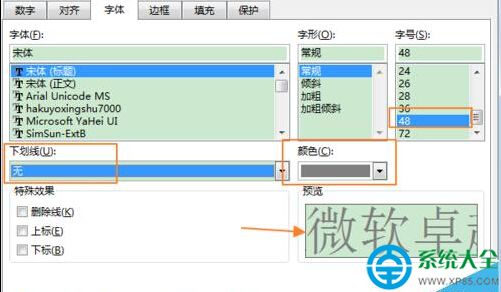
9、同樣,設置鏈接的初始顏色,需要修改單元格樣式處“超鏈接”的格式,方法與上設置“已訪問”的格式一樣,不再重復。到此設置完成,自己建個超鏈接驗證一下吧。